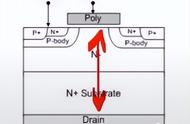“紧急SOS!我不小心把我的工作文档给删除了,上司在催着说汇报进度,今天就要上交成果。现在重新做一份已经来不及了,求助网上隐藏的电脑大神,能否帮我把误删的文档给恢复呢?十分感谢!”
如果发生了电脑文档误删的情况,这时候千万不要病急乱投医给电脑一顿操作,而是要选择用正确的方法去一步一步恢复丢失的文档。文档不小心删除了怎么恢复?文档未保存怎么恢复?
别着急,这篇文章分享的5个方法能够助你一臂之力!期望对你挽救宝贵的文档有所帮助!

在电脑不小心把重要的文档删除时,先不用惊慌,如果没有使用电脑进行其他的操作,可以选择发出撤销指令去把删除的文件找回。文档一不小心被删除了怎么办?文档不小心删除了怎么恢复?使用撤销键的方法流程如下:
在误删文档的原位置上空白处,键盘同时按下【Ctrl】和【Z】,或者鼠标右键选择【撤销 删除】(如果已经进行其他操作,鼠标右键不会出现该选项)。

在使用电脑过程中,文档不小心删除了怎么恢复?回收站是计算机默认设置的删除文件路径,如果在操作电脑的过程中不小心把重要的文档误删,可以打开回收站去进行文件还原。文档误删怎么恢复?使用回收站进行文件复原的步骤如下:
第1步:打开【回收站】。
第2步:选择需要恢复的文件,选中后鼠标右键,选择【还原】即可。

除了回收站的设置,计算机的【系统保护】能够设置电脑的数据还原点,对我们找回误删文件能够起到极大的作用。文档误删怎么恢复?使用该功能的具体操作如下:
第1步:点进电脑“设置”【设置】,输入“系统还原”【系统还原】到搜索框,点击【创建还原点】。
第2步:在【系统保护】页面可以查看电脑文件保护功能的状态,如开启,点击【配置】后继续操作;未开启可以选择跳过这个方法。